3Ds Max中的pbomb与粒子阵列的结合教程
大家好,我是小溜。3Ds Max的功能强大,叠加起来使用更是了不起。例如使用粒子爆炸空间来扭曲物体绑定到粒子阵列上,就能够制作出非常逼真的爆炸效果出来。结合起来使用虽然效果好,但是操作也复杂,不知道如何操作的朋友可以看看下面的3Ds Max中的pbomb与粒子阵列的结合教程哦!
想要更深入的了解“3DSMax”可以点击免费试听溜溜自学网课程>>
工具/软件
电脑型号:联想(lenovo)天逸510s; 系统版本:Windows7; 软件版本:3Ds Max2012
步骤/方法
第1步
双击3Ds Max2012快捷方式,打开一个3Ds Max2012文档。

第2步
先为粒子阵列绑定一个炸裂物体。
第3步
在面板中选择“创建”—“几何体”—“标准基本体”—“茶壶”工具,在视窗里画一个茶壶作为要炸裂的物体。

第4步
在面板中选择“创建”—“几何体”—“粒子系统”—“粒子阵列”工具,在视窗里创建一个粒子阵列。

第5步
单击粒子阵列下“拾取对象”按钮将要炸裂的物体指定为粒子阵列的类型。

第6步
在粒子阵列的“基本参数”—“视口显示”栏中,选择“网格”方式,将碎片作为网格物体显示在视图中。
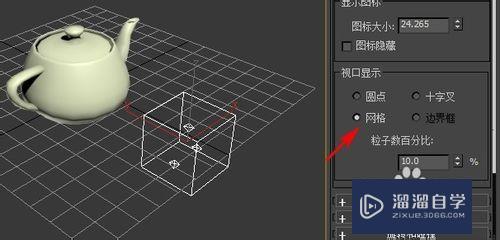
第7步
在“粒子生成”参数栏中,设置“速度”“散度”都为“0”,避免粒子阵列物体移动物体。

第8步
在“粒子计时”参数栏中,将“寿命”设置为当前时间段长度,以确保碎片出现在整个动画过程中。
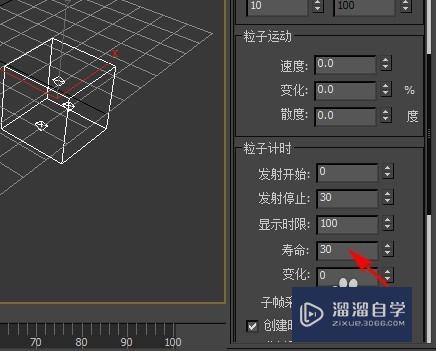
第9步
在“粒子类型”参数栏中,选择“对象碎片”,在对象碎片控制栏中设置“碎片数目”为“55”。
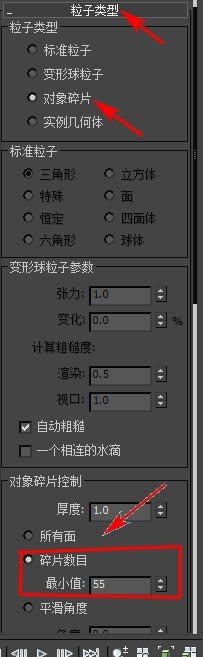
第10步
再创建一个爆炸空间扭曲物体。在面板中选择“创建”—“空间扭曲”—“力”—“粒子爆炸”工具,在视窗中拖拽出一个粒子爆炸空间扭曲物体。
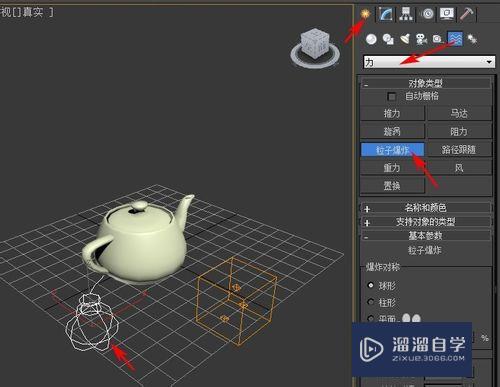
第11步
利用“绑定到空间扭曲”工具,将创建的粒子阵列和pbomb(粒子爆炸)绑定在一起,注意不要绑定在碎片物体上。
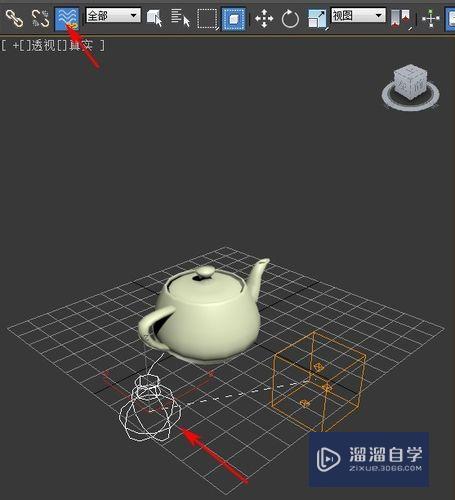
第12步
选择“pbomb”,进入其修改命令面板。
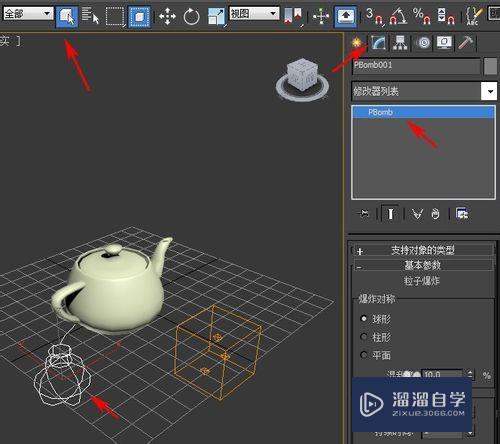
第13步
设置爆炸对称为“球型”,开始时间为“10”,持续时间为“1”,强度为“1”,选择“线性”。
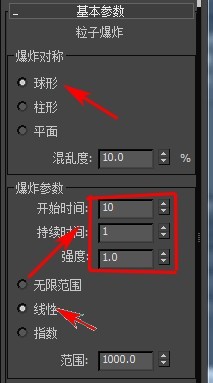
第14步
在第9帧到12帧之间拖动时间滑块,观看效果。

第15步
在12帧处,把强度增加到“3”,能加大当前帧的爆炸效果。
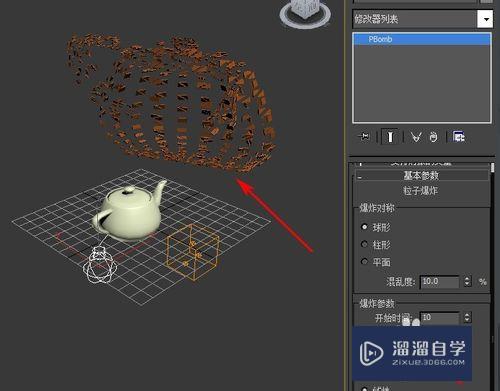
第16步
在12帧处,把强度增加到“0.5”,可以使物体看起来不受或者部分承受爆炸效果。

第17步
将粒子爆炸放置在物体中心,可以尝试不同的爆炸对称方式。











